Panduan Pengguna iMyFone TopClipper
Sebagai salah satu pembuat video terbaik yang tersedia online, iMyFone TopClipper telah menerima pujian yang tinggi pada saat peluncurannya. iMyFone TopClipper adalah alat pengeditan otomatis pertama di pasar sekarang. Tidak hanya dapat membantu Anda menghapus tanda air, tetapi juga dapat secara otomatis membuat video asli. Dengan TopClipper, Anda tidak perlu mempelajari keterampilan mengedit apa pun. Semua yang Anda butuhkan lakukan adalah beberapa klik dan kemudian serahkan sisanya ke iMyFone TopClipper. Sekarang, Anda dapat mengikuti langkah-langkahnya di bawah ini untuk membuat video Anda sempurna!
Bagian 1. Hapus Tanda Air TikTok
Jika Anda perlu membuat video asli Anda sendiri berdasarkan video di TikTok, lalu kamu bisa menggunakan fitur "Hapus Tanda Air" untuk mengekstrak video TikTok tanpa tanda air.
Langkah 1 Luncurkan iMyFone TopClipper
Unduh, instal, dan luncurkan iMyFone TopClipper di komputer Anda. Pilih Mode "Hapus Tanda Air".
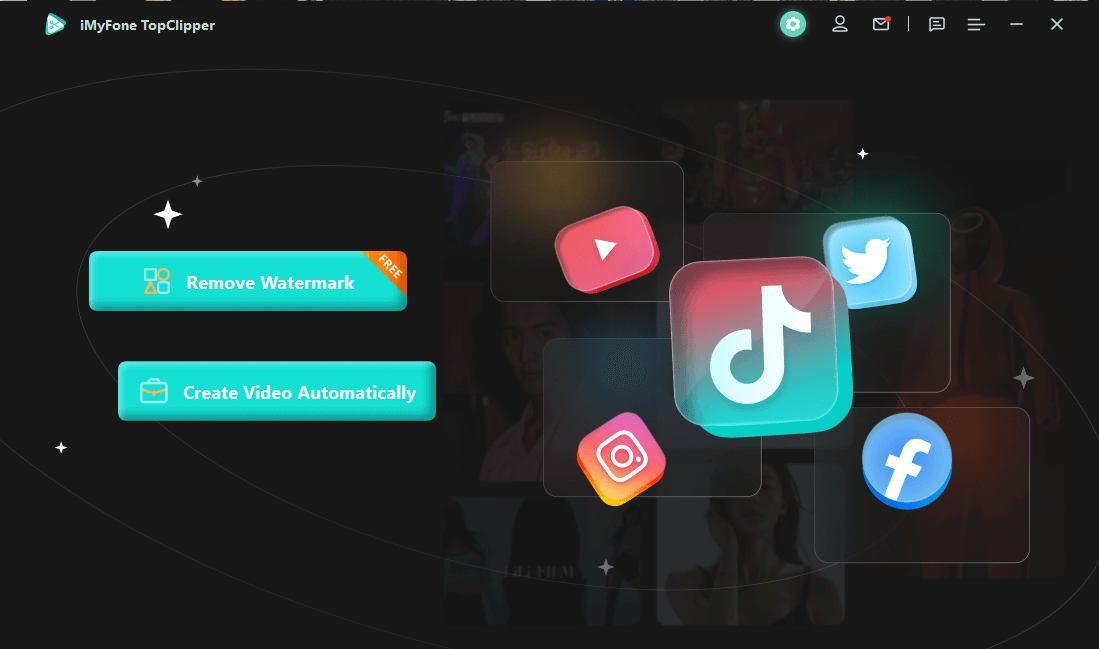
Langkah 2 Tempel URL Video TikTok
Pilih video TikTok favorit Anda dan salin URL-nya, Lalu rekatkan URL ke dalam kotak pencarian. Lanjut, klik "Telusuri".
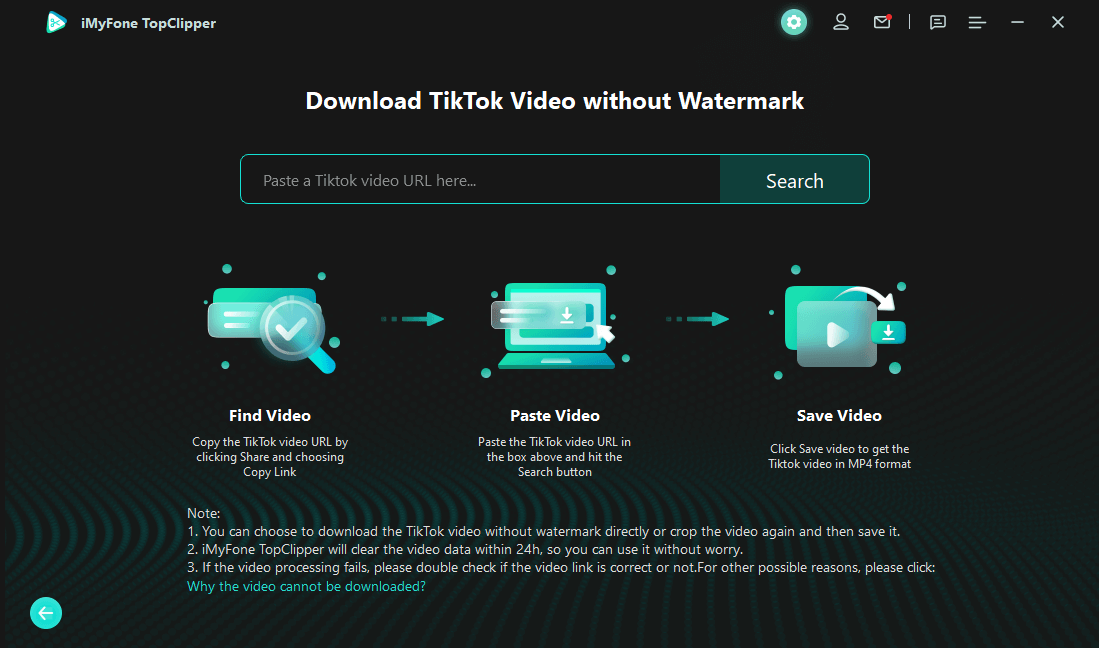
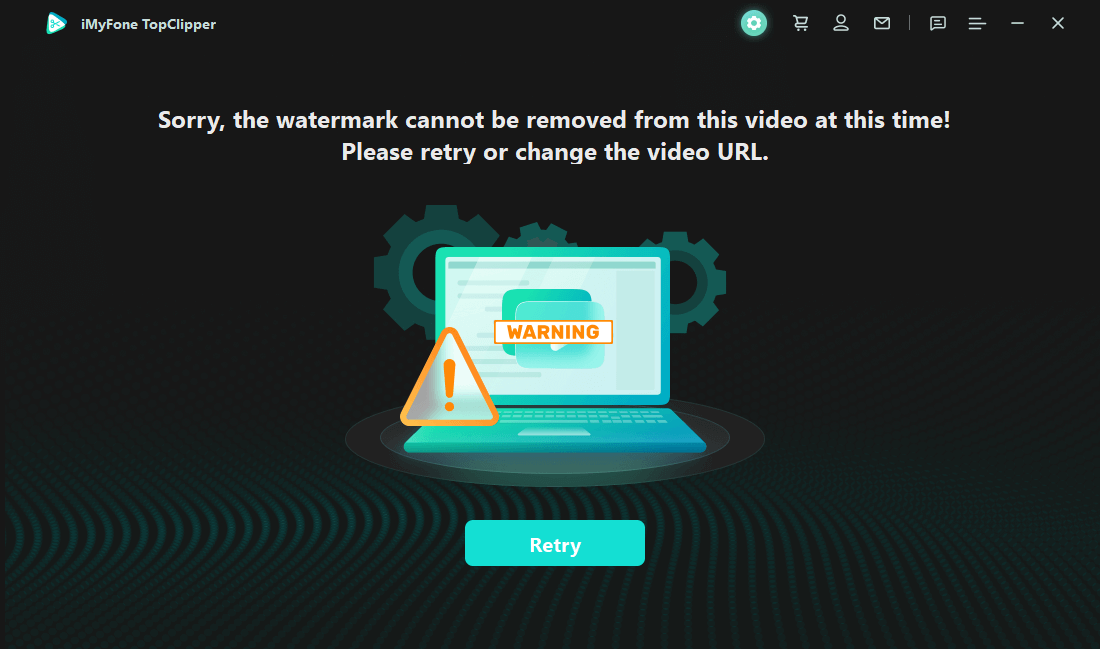
Langkah 3 Tunggu Watermark Dihapus
TopClipper akan langsung mengekstrak video TikTok untuk menghapus tanda airnya. Itu akan hanya perlu beberapa menit untuk menghapus tanda air TikTok.
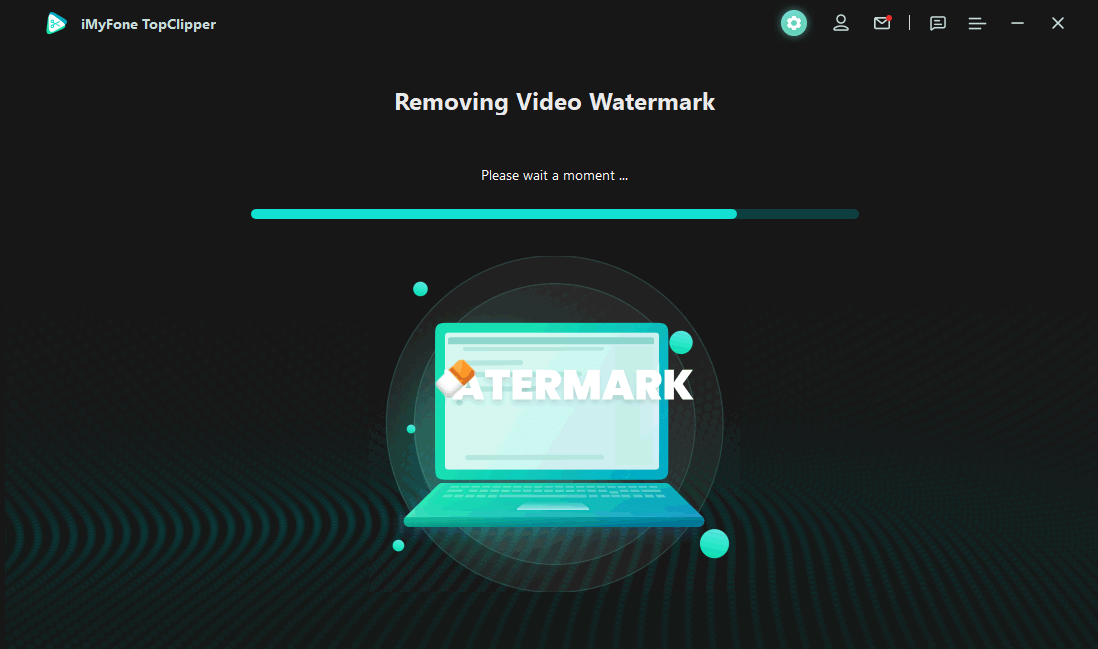
Langkah 4 Tanda Air Dihapus
Setelah penguraian selesai, Anda dapat langsung melihat pratinjau video untuk memeriksa efek, lalu klik "Simpan Video" untuk menyimpannya ke folder komputer. Atau bisa juga klik "Mulai Membuat" untuk memotong video yang diurai secara otomatis.
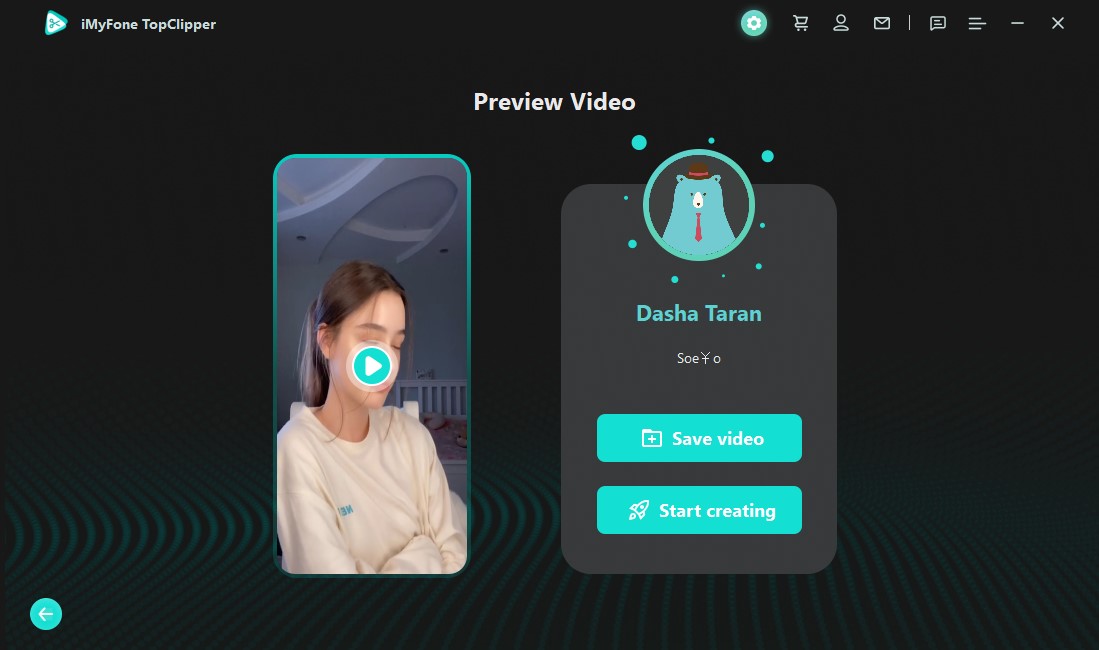
Setelah mengetuk "Simpan Video", video Anda akan berhasil disimpan.
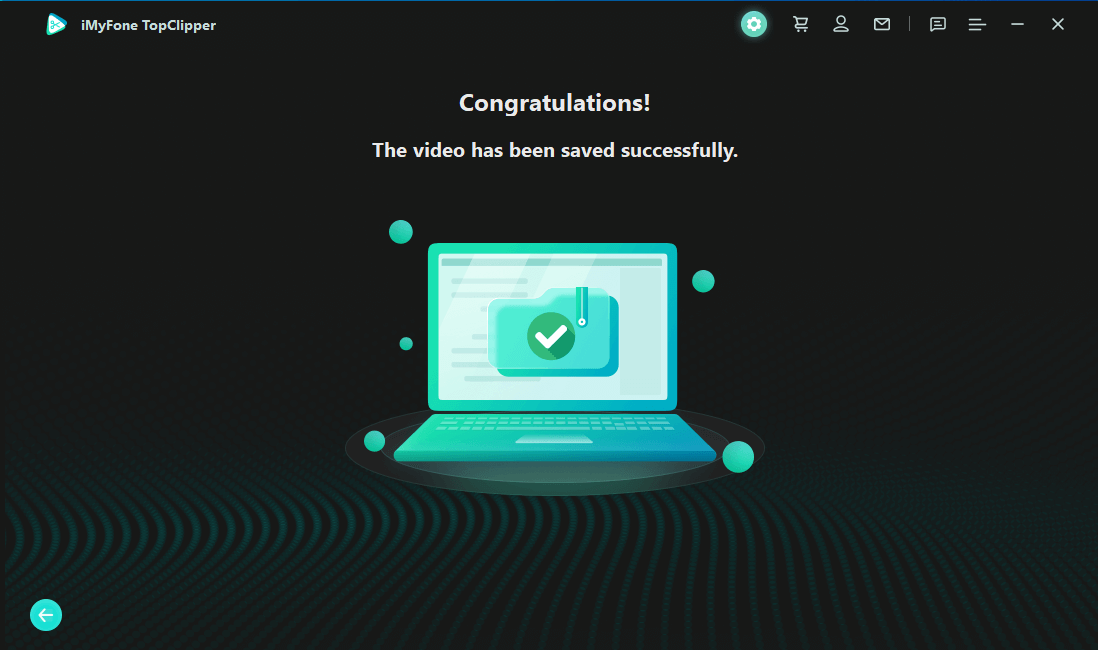
- Gambar profil, nama panggilan, dan deskripsi teks yang ditampilkan di halaman ini semuanya datang dari penulis aslinya.
- Saat Anda mengeklik "Simpan Video", pastikan disk memiliki cukup ruang, jika tidak, Anda tidak dapat menyimpan video Anda.
- Saat Anda mengeklik "Mulai Membuat", Anda akan dibawa ke halaman fungsi pengeditan otomatis secara langsung.
- Jika Anda kembali dari halaman pratinjau, konten video tidak akan disimpan.
Bagian 2. Membuat Video Secara Otomatis
TopClipper dapat memproses video MP4 yang diunggah atau video setelah dihapus tanda air sesuai dengan parameter pengeditan tetap. Dengan mengubah piksel setiap frame dari video asli, kemudian akan menjadi video baru. Metode pemrosesan mengandung: membalik, gambar-dalam-gambar, bingkai gambar, dan menjepit awal dan akhir.
- Program akan memilih parameter reset secara default, dan mendukung pengguna untuk setel ulang parameter.
- Jika pengguna tidak memilih metode pengeditan apa pun, video yang diproses adalah yang baru.
Langkah 1 Luncurkan iMyFone TopClipper
Unduh, instal, dan luncurkan iMyFone TopClipper di komputer Anda. Pilih mode "Buat Video Secara Otomatis".
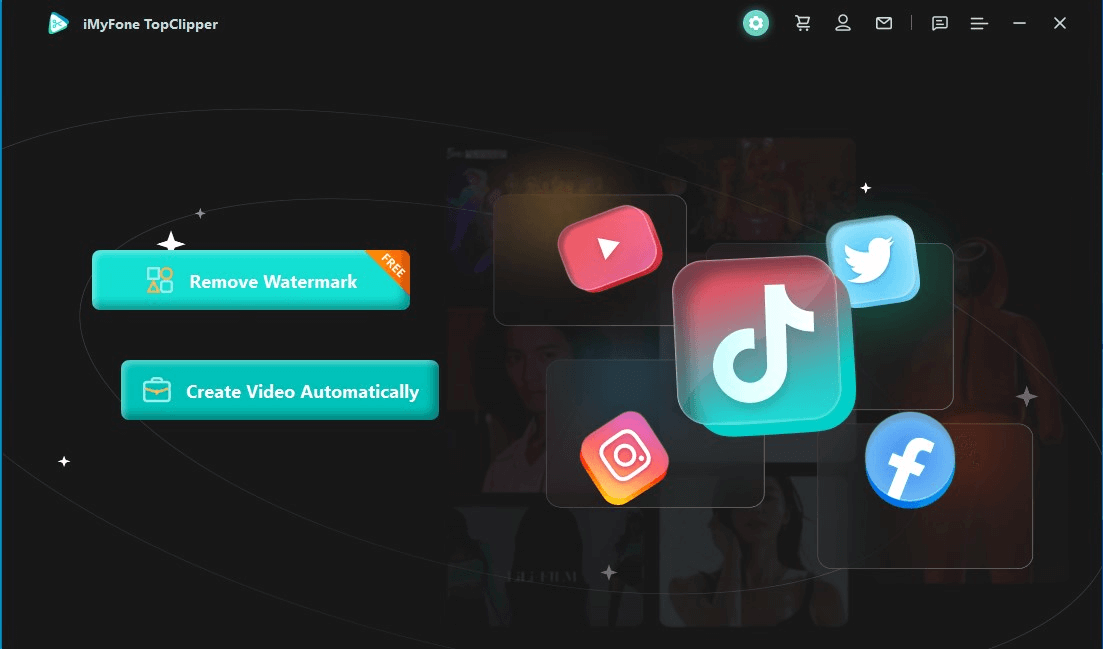
Langkah 2 Unggah Video
Klik "+Tambahkan video" lalu unggah video dalam format MP4.
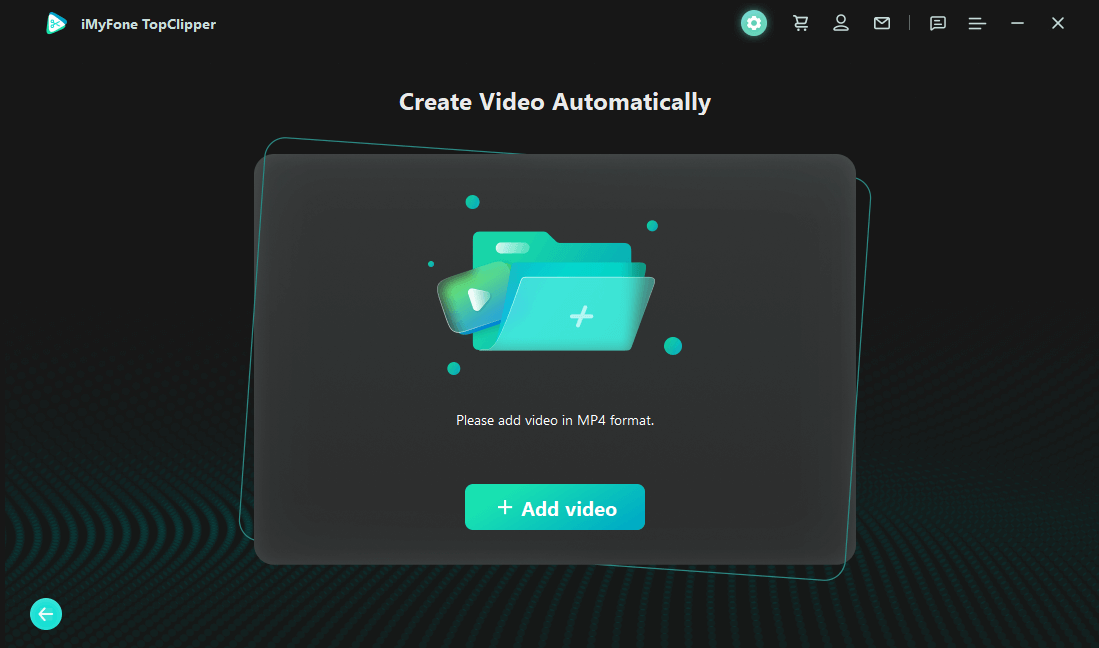
Langkah 3 Mulai Membuat
Setelah video berhasil diunggah, Anda akan masuk ke halaman persiapan pembuatan. Kamu bisa lihat informasi dasar video Anda di sini, silakan klik "Mulai", lalu TopClipper akan membuat video asli untuk Anda secara otomatis.
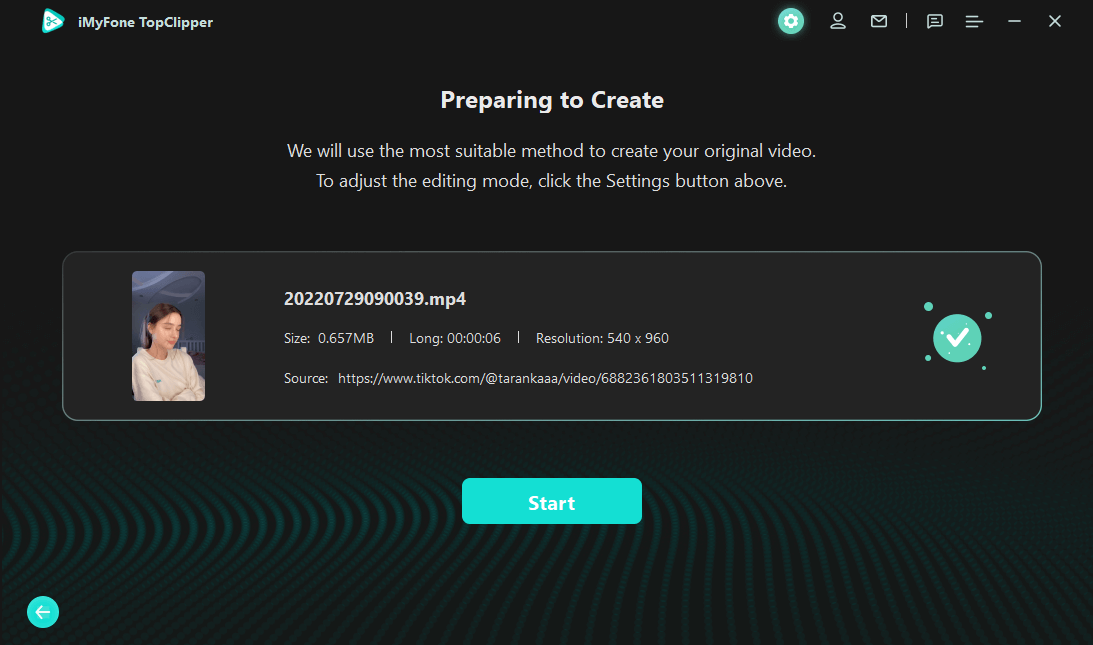
- Setelah berhasil mengekstrak video tanpa tanda air dari TikTok, Anda juga bisa akses ke halaman ini dengan memilih "Mulai Membuat".
- Anda dapat mengklik tombol pengaturan di atas, menyesuaikan parameter pengeditan, dan kemudian buat.
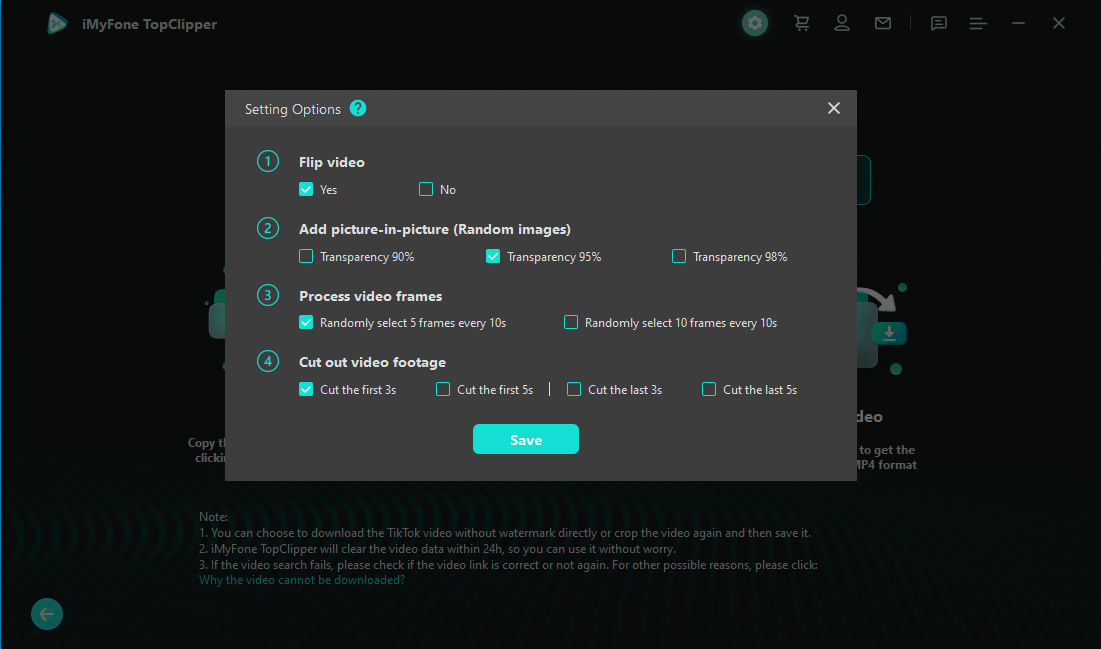
- Setelah berhasil mengekstrak video tanpa tanda air dari TikTok, Anda juga bisa akses ke halaman ini dengan memilih "Mulai Membuat".
- Anda dapat mengklik tombol pengaturan di atas, menyesuaikan parameter pengeditan, dan kemudian buat.
Langkah 4 Pratinjau Video
Hanya membutuhkan beberapa menit bagi TopClipper untuk membuat video asli untuk Anda, jadi harap bersabar.
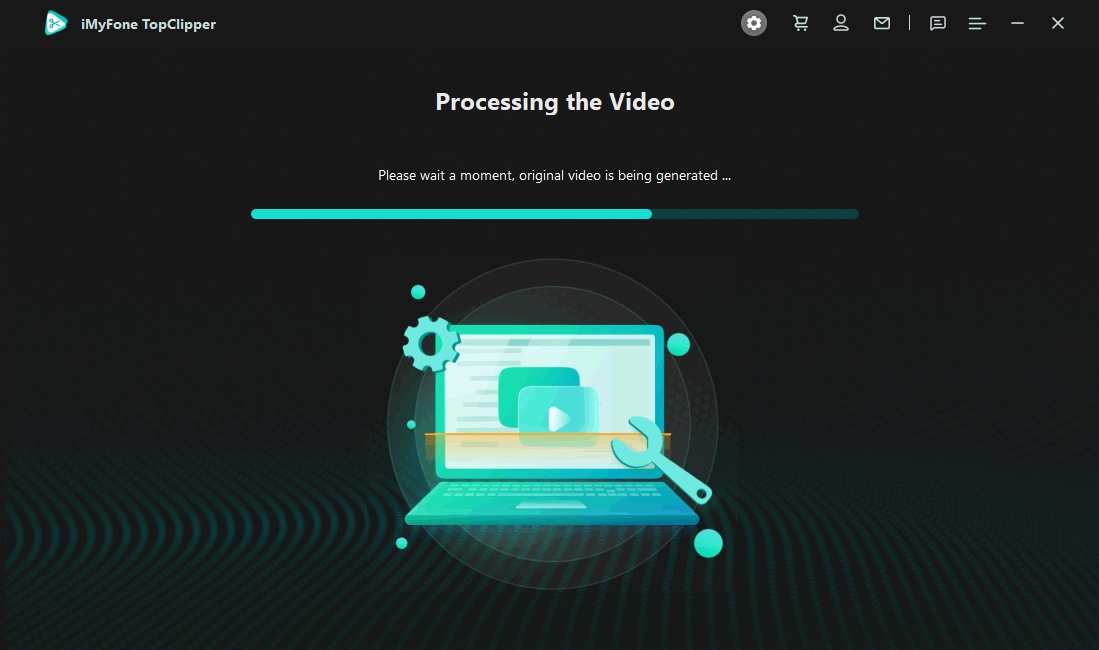
Setelah video diproses, Anda dapat langsung melihat pratinjau video untuk memeriksa Efeknya.
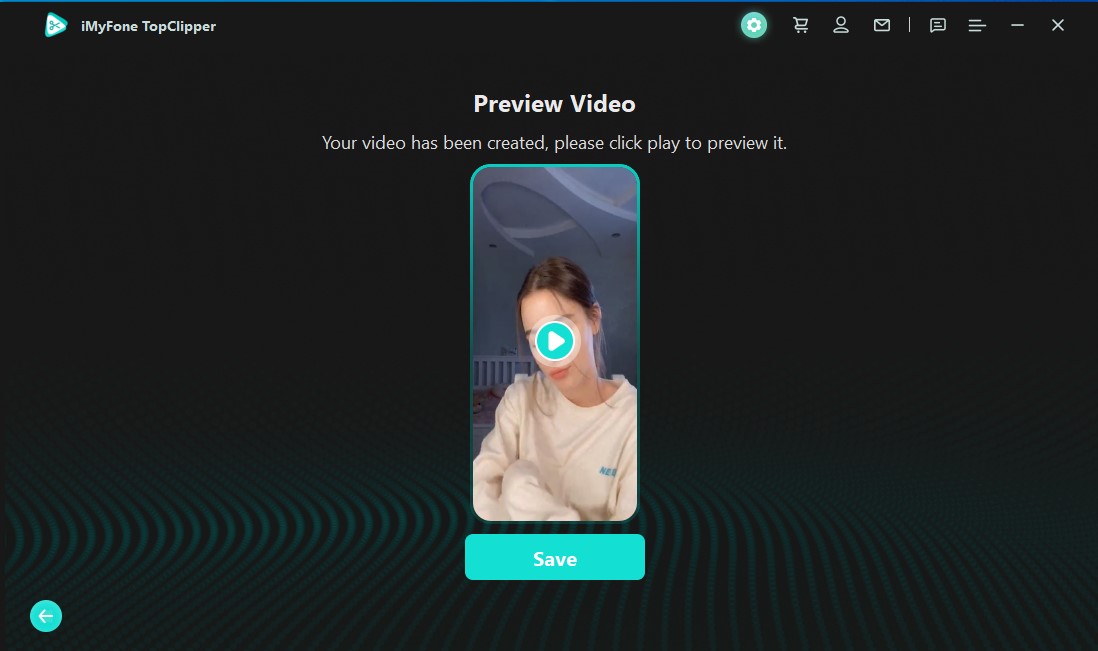
Langkah 5 Simpan Video
Terakhir, klik "Simpan" untuk menyimpan video ke folder komputer Anda. Selamat! Video Anda sekarang telah berhasil disimpan! Sekarang Anda mendapatkan video baru!
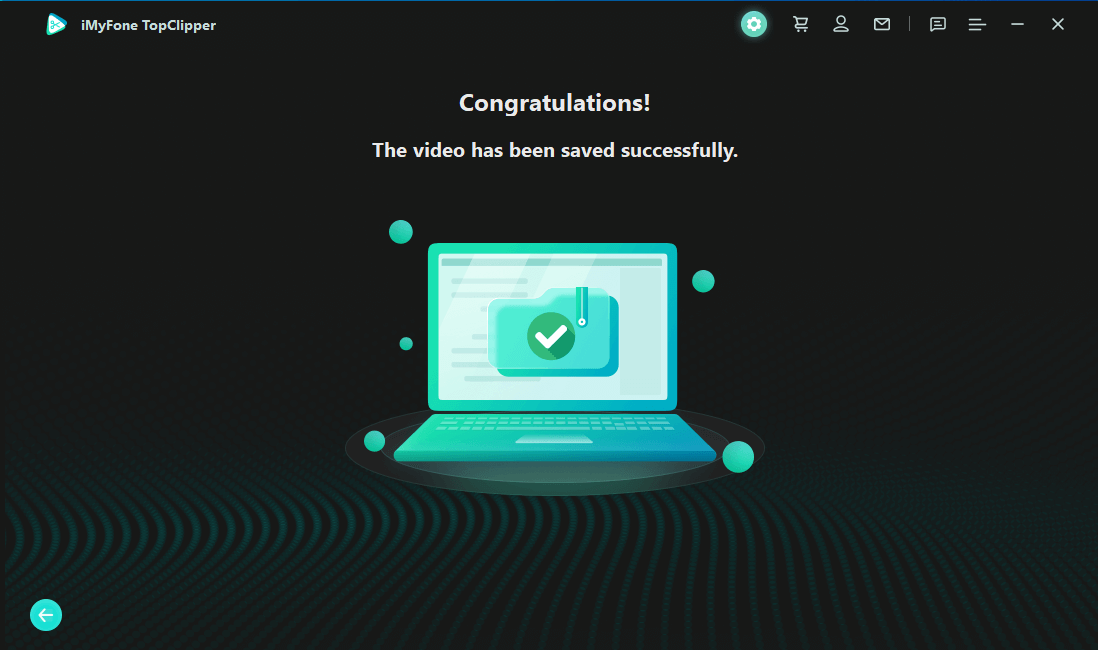
Apa pun jenis video yang ingin Anda buat, iMyFone TopClipper dapat dengan mudah melakukannya untuk Anda. Setelah memotong video, Anda dapat mengunggahnya ke platform sosial apa pun, termasuk TikTok, YouTube, Instagram, dll.
masih butuh bantuan?
Pergi ke Pusat Dukungan >